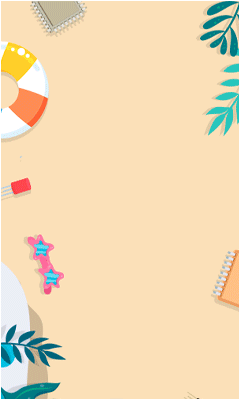Часть 1 – Схемотехническое решение
Часть 2 – Детальное описание узлов, подключение вентиляторов и датчиков температуры
Программное обеспечение для ПК работает под управлением операционной системы Windows XP, Windows Vista и Windows 7 (32- и 64-битные версии). Это многофункциональная программа, которая позволит настраивать контроллер вентиляторов и отслеживать рабочие параметры: температуру в месте установки датчиков и скорость вращения вентиляторов (если вентиляторы снабжены тахометром).
Следует отметить, что возможно использование контроллера температуры на платформах Linux и Mac. Контроллер температуры использует протокол CDC (Communication Device Class) на USB, команды управления – это простые ASCII последовательности, и для пользователей не составит труда написать программу или простые скрипты для коммуникации с контроллером вентиляторов. Описание коммуникационного протокола доступно в архиве с исходными кодами программного обеспечения в разделе загрузок.
Программа для ПК написана в среде Microsoft Visual Basic Express 2008, программа для микроконтроллера в среде MPLAB с использованием Си компилятора С18. Кроме того, в пакет ПО для компьютера входит драйвер USB устройства.
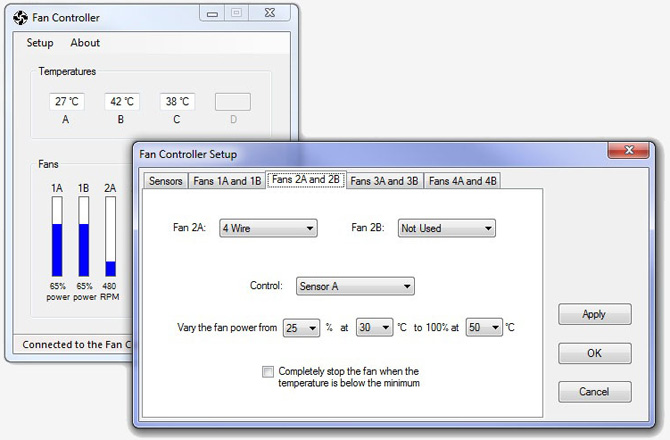
При установке программы на ПК потребуется соединение с Интернетом, т.к. в процессе установки будут закачиваться элементы Microsoft.NET с официального сайта.
Микроконтроллер потребуется запрограммировать с помощью отдельного программатора.
Для пользователей также доступны исходные коды программного обеспечения, поэтому можно экспериментировать и модернизировать ПО в соответствии с собственными нуждами.
Программа для компьютера работает в двух режимах: режиме мониторинга и режиме настройки контроллера. В режиме мониторинга в окне программы отображаются текущие значения температуры в 4 точках (в градусах Цельсия и Фаренгейта) и скорость вращения вентиляторов. Если вентилятор не имеет встроенного тахометра, то отображается выходная мощность преобразователя напряжения в процентном выражении.
В режиме настройки контроллера пользователь может выбрать:
- Какие датчики температуры подключены, и в каком формате будет отображаться значение температуры;
- Тип подключенных вентиляторов (2-, 3-, 4-проводный, или не подключен);
- Датчик для управления каждой парой вентиляторов. Это может быть датчик A, B, C или D. Также можно для управления вентиляторами установить разницу между датчиком D и A,B или C или же установить ручное управление (для тестирования или задания постоянной скорости вращения);
- Характеристику управления. Как видно на изображении выше, напряжение питания каждой пары вентиляторов может варьироваться от какого-то минимального значения до 100% в заданном диапазоне температуры соответствующего датчика.
В меню Setup доступна опция «Program Settings…», где пользователь может настроить шкалу графических указателей программы, значение напряжения питания контроллера (+5 В) и выбрать режим сворачивания окна программы в системную область состояния (System tray).
Установка значения напряжения питания связана с тем, что при измерении температуры с помощью датчиков LM335Z в качестве опорного напряжения микроконтроллер использует напряжение +5 В от блока питания компьютера. Поэтому любое изменение этого напряжения будет вносить погрешность в измерения температуры. Пользователь при помощи цифрового мультиметра может измерить напряжение питания (на разъеме блока питания компьютера) и указать это значение в настройках программы.
Минимизация окна на панель задач позволяет сократить используемые ресурсы центрального процессора компьютера, сведения о температуре можно узнать, наведя курсор мыши на иконку программы.
Загрузки
Прошивка микроконтроллера (hex-файл) – скачать
Программа для ПК (драйвер и приложение) – скачать
Исходные коды программы для микроконтроллера и программы для ПК, описание коммуникационного протокола – скачать